Windows 슬라이드 쇼 이해
폴더에 그림이있는 경우 Windows에서 해당 그림을 전체 화면 슬라이드 쇼로 표시하도록 할 수 있습니다. 이렇게하려면 사진이 포함 된 폴더로 이동하고 슬라이드 쇼에 사용할 사진을 선택한 다음 (아무 것도 선택하지 않으면 폴더의 모든 사진이 사용됨) 옆에있는 슬라이드 쇼 옵션을 클릭합니다. Windows 탐색기 창 상단 (Windows 7). Windows 10 시스템을 사용하는 경우 슬라이드 쇼에 포함 할 그림을 선택한 후 파일 탐색기 창 상단 근처의 그림 도구 탭에서 슬라이드 쇼 옵션을 클릭합니다. (그림 1 참조)
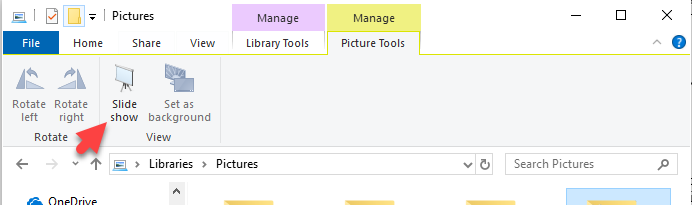
그림 1. 슬라이드 쇼 실행.
Esc 키를 누르거나 화면을 마우스 오른쪽 버튼으로 클릭하고 나타나는 컨텍스트 메뉴에서 종료 명령을 선택하여 슬라이드 쇼를 종료 할 수 있습니다. 상황에 맞는 메뉴를 표시하면 슬라이드 쇼 작동 방식에 대한 몇 가지 다른 컨트롤도 표시됩니다. (그림 2 참조)
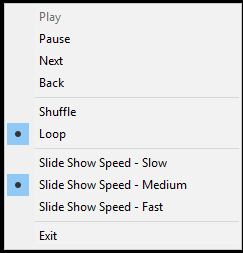
그림 2. 슬라이드 쇼 제어.
상황에 맞는 메뉴에는 슬라이드 쇼를 제어하기위한 다음 옵션이 포함되어 있습니다.
재생. * 슬라이드 쇼가 일시 중지 된 경우 재생을 다시 시작합니다.
일시 중지. * 재생을 클릭 할 때까지 슬라이드 쇼를 일시 중지합니다.
다음. * 다음 슬라이드를 즉시 표시합니다.
뒤로. * 이전 슬라이드를 즉시 표시합니다.
Shuffle. * 무작위 순서로 사진을 재생합니다.
Loop. * 마지막 사진이 표시된 후 자동으로 슬라이드 쇼를 다시 시작합니다. 이것은 기본 설정입니다.
Slide Show Speed-Slow. * 슬라이드 쇼의 속도를 늦 춥니 다.
Slide Show Speed-Medium. * 슬라이드 쇼의 속도를 중간으로 설정합니다. 이것은 기본 설정입니다.
Slide Show Speed-Fast. * 슬라이드 쇼의 속도를 높입니다.
종료. * 슬라이드 쇼를 종료합니다.
이 팁 (12555)은 Windows 7 및 10에 적용됩니다.